
Nicht-digitale Schmalbahn-Etiketten-Druckmaschinen anbinden
Mit dem speziellen Geräte-Typ "Generic Narrow WEB Device" können nicht-digitale Schmalbahn-Etiketten-Druckmaschinen an den Prinect Workflow angebunden werden.
Mit diesem Gerätetyp werden Druckaufträge wie Digitaldruck-Aufträge (ähnlich wie für Gallus Labelfire-Maschinen) bearbeitet und ausgeschossen. Die fertig bearbeiteten Aufträge werden als Composite-PDF-Dateien in einem Hotfolder abgelegt und können dort vom RIP der Etiketten-Druckmaschine "abgeholt" und weiter bearbeitet werden.
![]() Voraussetzung: Die Lizenz-Option "Generic Narrow WEB Device" muss verfügbar sein.
Voraussetzung: Die Lizenz-Option "Generic Narrow WEB Device" muss verfügbar sein.
Um eine Schmalbahn-Etikettendruckmaschine anzubinden, gehen Sie folgendermaßen vor:
1.Öffnen Sie den Bereich "Administration > System".
2.Öffnen Sie die Baum-Struktur des Prinect Servers, markieren Sie den Eintrag "CDM" und rufen Sie den Kontext-Menübefehl "Gerät hinzufügen" auf. Der Geräteassistent wird geöffnet.

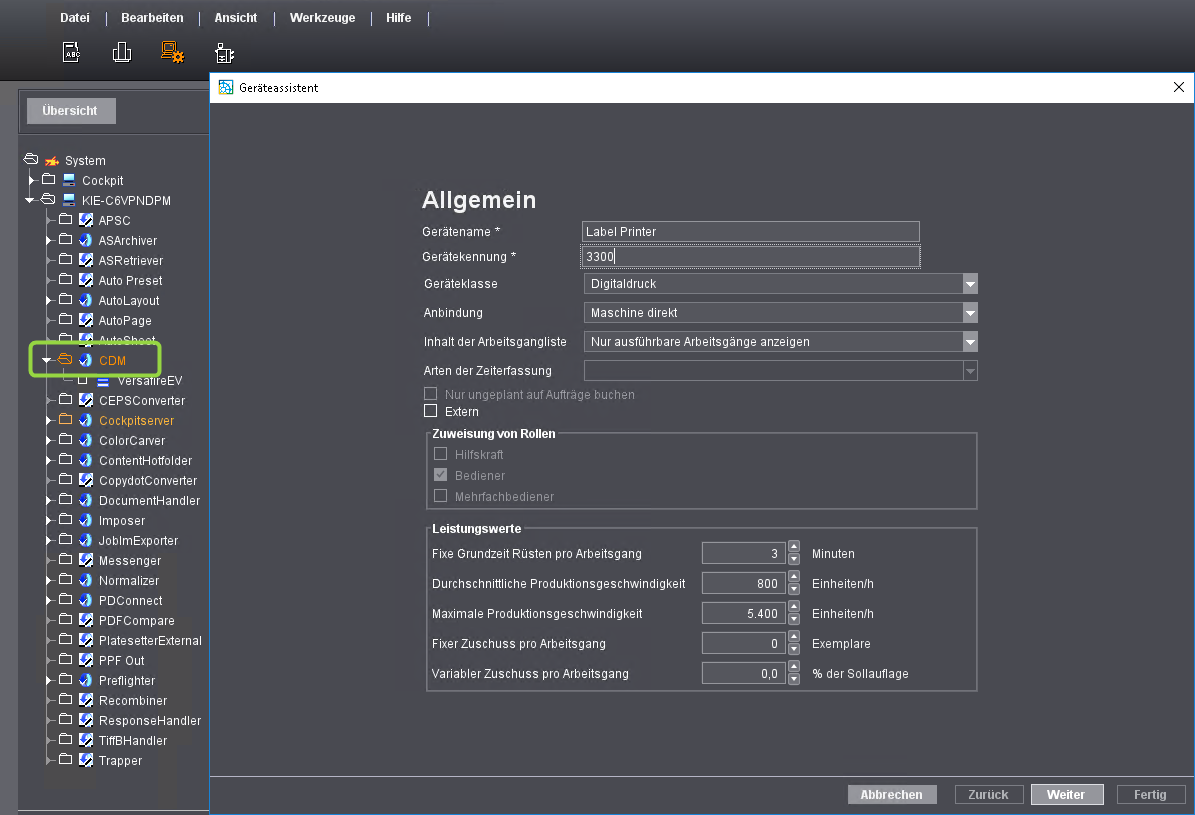
3.Geben Sie einen Namen für die Druckmaschine ein und tragen Sie in das Feld "Gerätekennung" eine 4-stellige Zahl ein. Die Gerätekennung muss in Prinect Integration bzw. in Prinect Digital Print eindeutig sein. Wenn Sie eine Gerätekennung eintragen, die im Prinect-System bereits vergeben ist, wird die Zahl rot dargestellt. Tragen Sie dann eine andere Nummer ein. Wählen Sie die Geräteklasse "Digitaldruck" und die Anbindung "Maschine Direkt". Die Einträge im Bereich "Leistungswerte" sind vor allem für die Zeitplanung mit dem Prinect Scheduler wichtig. Passen Sie bei Bedarf die Einträge an. Klicken Sie auf "Weiter". Die Ansicht "Auswahl Maschinentyp" wird geöffnet:

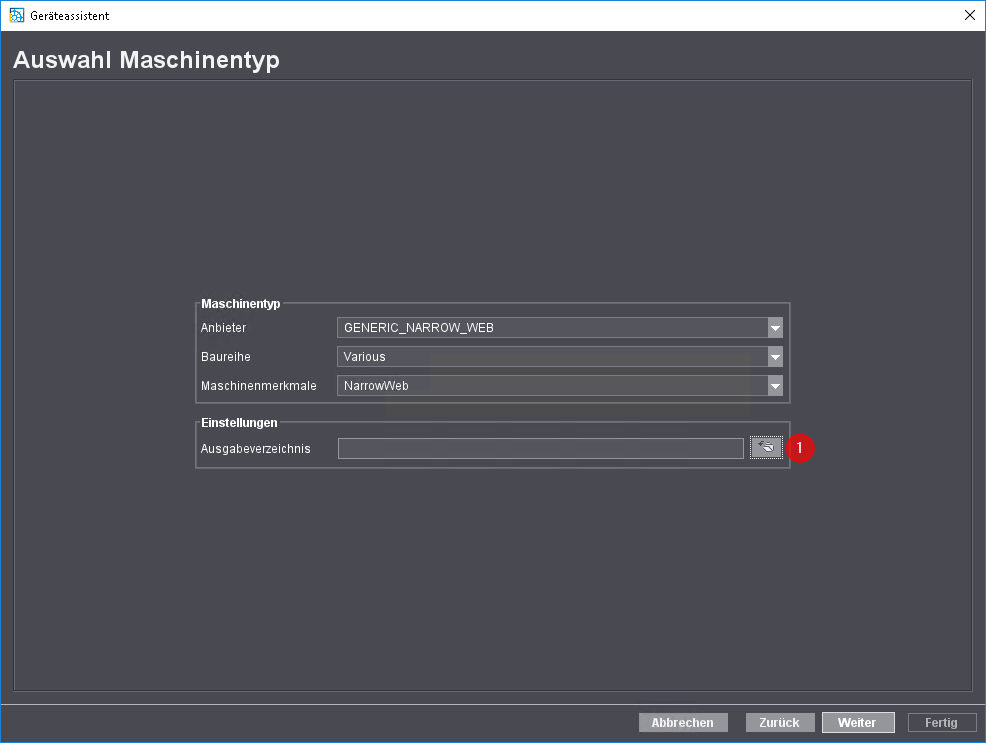
4.Wählen Sie unter "Anbieter" den Eintrag "GENERIC_NARROW_WEB" aus. Die Einträge in den Feldern "Baureihe" und "Maschinenmerkmale" werden automatisch ausgefüllt und können nicht verändert werden. Unter "Einstellungen > Ausgabeverzeichnis" definieren Sie den Hotfolder, in dem die fertig bearbeiteten PDF-Dateien abgelegt werden. Klicken Sie auf den Button "Ordner auswählen" (1). Der Auswahl-Dialog für den Hotfolder wird geöffnet:

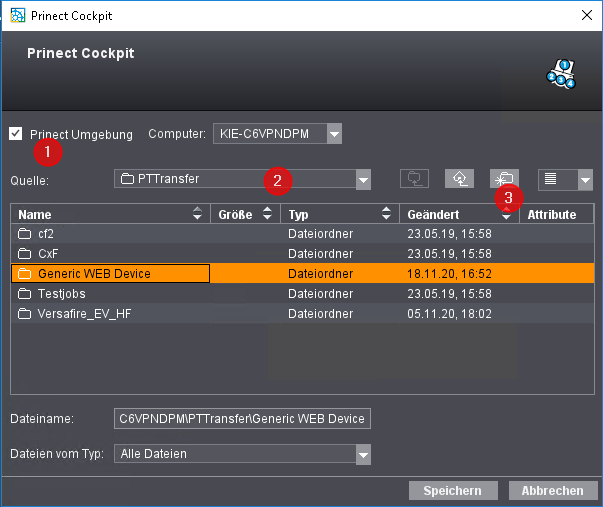
5.Sie müssen einen Ordner als Hotfolder auswählen, der in der Prinect Systemumgebung erreichbar ist und der gleichzeitig vom RIP (Raster Image Processor) der Etiketten-Druckmaschine überwacht werden kann. Wenn Sie den Hotfolder in der Prinect-Systemumgebung definieren wollen, markieren Sie die Option "Prinect Umgebung" (1). In der Auswahlliste "Quelle" (2) können Sie dann einen der (im Netzwerk) freigegebenen Prinect-Ordner auswählen. Im Beispiel wurde der Ordner "PTTransfer" ausgewählt (empfohlen). Mit dem Button "Neuen Ordner anlegen" (3) können Sie einen neuen Unterordner anlegen. Im Beispiel wurde der Ordner "Generic WEB Device" angelegt. Wählen Sie den Ordner aus und klicken Sie auf "Speichern". Jetzt ist der Ordner "Generic WEB Device" als Ablage-Ordner der PDF-Dateien für diese Maschine definiert. Am RIP der Etiketten-Druckmaschine müssen Sie diesen Ordner als Hotfolder auswählen. Klicken Sie auf "Speichern". Klicken Sie anschließend auf "Weiter".
6.Lassen Sie die Ansicht "Zuweisung von Operationsgruppen" unverändert und klicken Sie auf "Weiter".
7.Lassen Sie die Ansicht "Zuweisung der Operationen" ebenfalls unverändert und klicken Sie auf "Weiter". Die Ansicht "Zuweisung von Benutzergruppen" wird geöffnet. Wählen Sie hier die Benutzergruppen aus, die Zugriff auf diese Druckmaschine haben sollen, indem Sie jeweils auf der linken Seite einen Doppelklick auf die gewünschte Benutzergruppe ausführen. Klicken Sie anschließend auf "Weiter". Der Konfigurationsschritt "Variante anlegen" wird geöffnet.
8.Das Anlegen von Varianten ist vor allem dann erforderlich, wenn die Druckmaschine in einem angeschlossenen MIS registriert werden soll und wenn dort Druckaufträge für diese Maschine erstellt werden sollen. Tragen Sie dann entsprechend Namen und Kostenstelle(n) für die benötigte(n) Variante(n) ein. Ist kein MIS an die Prinect-Umgebung angeschlossen, lassen Sie diesen Konfigurationsschritt unverändert. Klicken Sie auf "Weiter".
9.Im nachfolgenden Konfigurationsschritt wird eine Zusammenfassung der vorgenommenen Einstellungen angezeigt. Bei Bedarf können Sie mit "Zurück" zu den vorhergehenden Konfigurationsschritten wechseln und gegebenenfalls Einstellungen anpassen. Ist alles in Ordnung, klicken Sie auf "Fertig". Das Fenster wird geschlossen und die neue Maschine wird erzeugt.
Weitere Informationen zu diesen Konfigurationsschritten im Geräteassistenten erhalten Sie an folgenden Stellen:
•Konfigurationsschritte "Zuweisung von Operationsgruppen" und "Zuweisen von Operationen"
•Geräteassistent - Zuweisung von Benutzergruppen
Datenschutzerklärung | Impressum | Prinect Know How | Prinect Release Notes